向日葵X远程控制软件怎么开启双重验证?向日葵X远程控制软件开启双重验证教程
时间:2022-10-26 22:12
很多小伙伴在使用向日葵X远程控制软件的时候,不知道怎么开启双重验证,下面小编为大家分享设置教程,感兴趣的小伙伴不要错过哦!
向日葵X远程控制软件怎么开启双重验证?向日葵X远程控制软件开启双重验证教程
1、首先打开客户端;
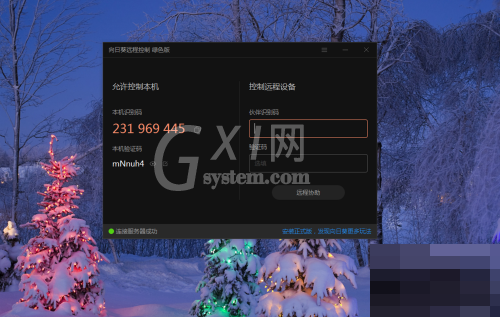
2、然后点击右上角的菜单按钮;
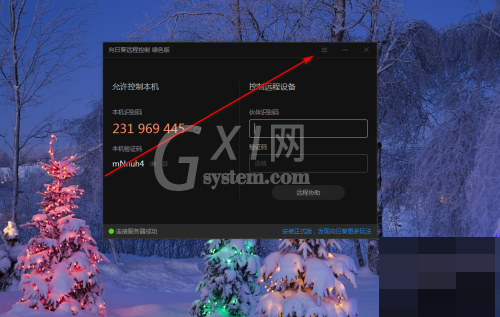
3、下拉菜单自动打开;
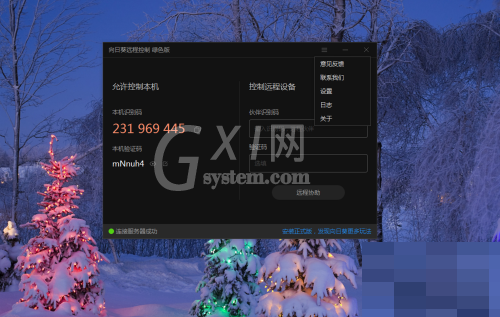
4、点击下拉菜单中的“设置”按钮;
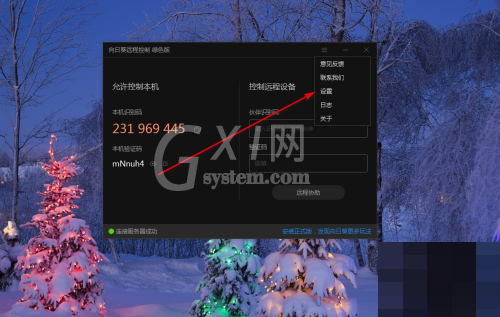
5、接着系统设置对话框自动打开;
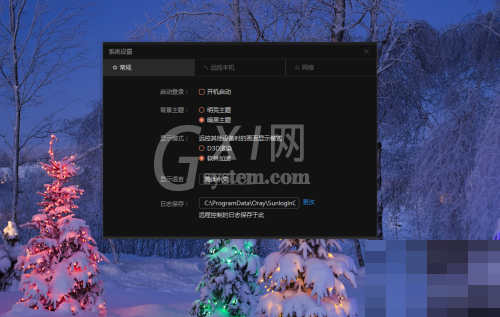
6、点击“远控本机”选项卡;
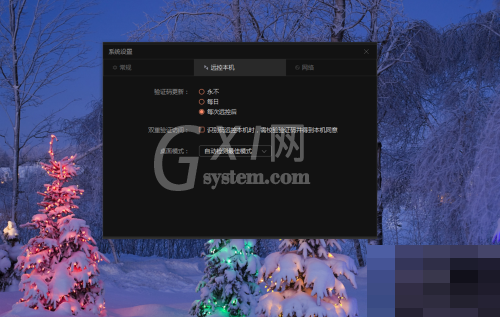
7、最后勾选“识别码远控本机时,需校验验证码并得到本机同意”的复选框。
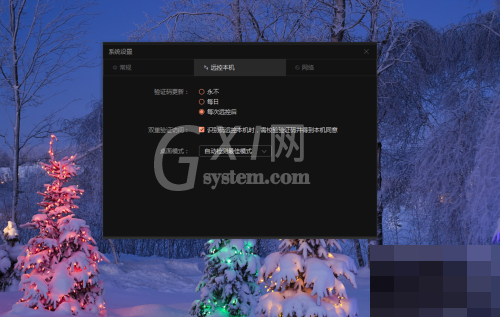
谢谢大家阅读观看,希望本文能帮到大家!



























